Ako puno gledate serije i filmove na laptopu, možda je vrijeme da razmislite o jednostavnom streaming rješenju za kućnu upotrebu zvanu – Chromecast. Radi se o odličnom uređaju koji vam dozvoljava da s laptopa/računala, mobitela … streamate sliku na TV uređaj. Bez kablova, bez ikakvih žica – sve preko wirelessa.
Uz to, Chromecast nije samo uređaj za streamanje signala s jednog uređaja na drugi, nego ima i neke svoje jedinstvene mogućnosti, pa čak i igrice koje možete igrati na njemu.
Za razliku od mnogo skupljih konkurenata kao što su Apple TV, Roku i slični, Chromecast je lako instalirati i koristiti što ćete vidjeti u ovom tekstu.
Stoga, ako imate potrebu za jednim ovakvim uređajem, preporučujemo vam da ga pročitate do kraja te da si kupite Chromecast. To je, po nama, jedna od najboljih “investicija” koje možete napraviti.
Gdje ga kupiti? Potražite ovdje.
Cijena? 300-400 kn.
Kako podesiti Chromecast?
Prvo ga otpakirajte, te ga spojite na vaš TV. Točnije, spojite ga u HDMI utor koji imate na TV-u. Zatim spojite USB kabel u prvi slobodni utor koristeći Chromecast adapter. Kada ste sve pravilno spojili, mala LED-ica na uređaju bi trebala automatski zasvijetliti.
Zatim upalite TV, osim ako već nije upaljen, te pronađite izvor. TV izvor prebacite na HDMI ili ako ih imate više – na odgovarajući HDMI izvor. Trebali biste vidjeti Googleov “Set me up” ekran.
Sada biste mogli na mobitel skinuti Google Home aplikaciju s Google Play Storea (Android) ili s Apple Storea (iOS).
Čak bi neki Android korisnici već mogli imati ovu aplikaciju jer ona sada dolazi s Android OS-om.
Sada ćete još moći dati ime svojoj Chromecast mreži. Tu ćete vidjeti još unikatni ključ na TV-u i na uređaju s kojim ste podešavali Chromecast. Ako se oba ključa podudaraju, kliknite u aplikaciji “I see the code”.
Nakon toga će još Chromecast tražiti da se spoji na vašu WiFi mrežu. I to bi trebalo biti to. Google Chromecast je setupiran i spojen na mrežu. Sada ga možete koristiti sa svim drugim uređajima. Prilično bezbolno, zar ne?
Kako streamati sliku s uređaja na TV?
Postoje dva “glavna” načina kako castati/streamati na Chromecast: preko mobilnog uređaja ili preko računala. Oba načina su relativno jednostavna. Mi ćemo sada u tekstu prikazati jedan i drugi, iako ćete vjerojatno češće koristiti spajanje računala na Chromecast, nego mobitel, ali svejedno.
Android i iOS
Da biste castali ekran mobitela na Chromecast, trebat ćete casting aplikaciju. Nažalost, Google Home App nije dovoljna, odnosno ne služi za castanje. Postoji jako puno dostupnih aplikacija, ali mi smo testirali aplikaciju LocalCast koja nam se činila najbolja u smislu brzine, kvalitete slike i zvuka. Možete ju skinuti na Google Playu ili na Apple Storeu.
Jednom kada ste skinuli aplikaciju i instalirali ju, pokrenite ju i kliknite na “Cast” ikonicu u donjem desnom kutu i odaberite svoj Chromecast uređaj. I sada na TVu vidite ekran svog mobitela. Pa možete streamati videe koje ste snimali, prijateljima lakše pokazati slike koje ste uslikali i slično.
Proces castanja je praktički isti za Android i iOS korisnike, iako gumb “Cast” može biti na drugačijim lokacijama unutar aplikacije.
Mac i PC
Dok pametni telefoni traže third-party aplikaciju da biste mogli castati nešto na TV, odnosno Chromecast, korisnici računala/PC-ja i Maca neće s time imati problema. Odnosno, ne moraju ništa posebno skidati. Sve što vam treba je instaliran Google Chrome.
Da biste castali sliku računala na Chromecast, a zatim i na TV, dovoljno je otvoriti Chrome web preglednik i odabrati menu ikonicu u gornjem desnom kutu ekrana. Scrollajte malo dolje i nađite opciju Cast. Možda će vam se prvi puta kada to radite pojaviti prozor koji će vas tražiti da osposobite Google Hangoutse i druge cloud servise od Googlea.
Samo stisnite “Yes”, “Allow” ili što se već pojavi. Ako ne želite, ne morate, ali onda vam Chromecast vjerojatno neće raditi.
Sada kod castanja još odaberite želite li castati tab (onda će se na ekranu televizora vidjeti samo otvoreni tab u pregledniku) ili želite castati cijeli ekran. Odaberite ovo zadnje, odaberite svoj Chromecast uređaj i to je to. Slika bi se trebala “preslikati” na ekran televizora. I sve što radite na računalu/Macu, vidjet će se na TV-u. Kada želite prestati castati stisnite tipku za stopiranje castanja ili jednostavno ugasite Chrome.
Zaključak
Chromecast je fantastičan i brz način za castanje slike računala i mobitela na televizor. Zašto gledati seriju na malom ekranu laptopa kada možete na TV-u? Jednostavnije je i praktičnije. Zato je Chromecast sa svojom cijenom od 300-400 kuna prihvatljivo i korisno rješenje.
Jedino je bitno da imate i televizor koji ima USB i HDMI utore. To su televizori novijih generacija, ali unazad par godina televizori to imaju. Prije kupovine, svakako provjerite imate li sve što vam treba da biste mogli koristiti Chromecast.
Piše: B.P.







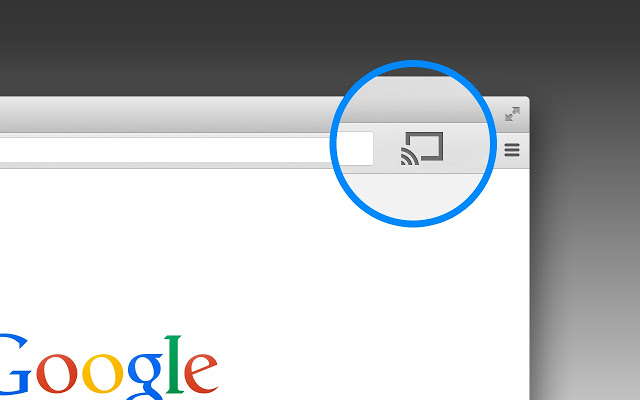


Sodaplayer – 100% besplatni video playerradi stream lokalnih video datoteka sa 1 klikom, i usput traži subtitlove i nudi sve verzije koje postoje sa opensubtitles.
Poluproizvod poput VLC-a (kojem chromecast stream 99% neradi) nije ni usporediv sa ovim playerom
Zanima me zasto nece prijevod da stream-a…